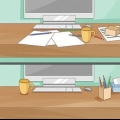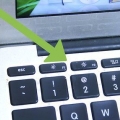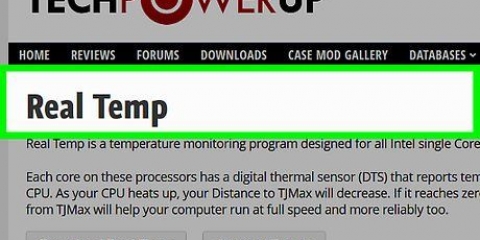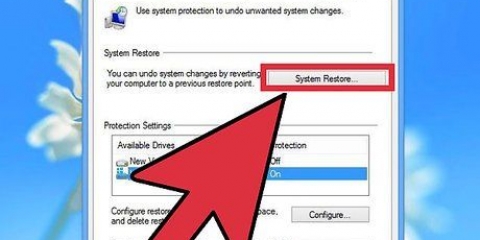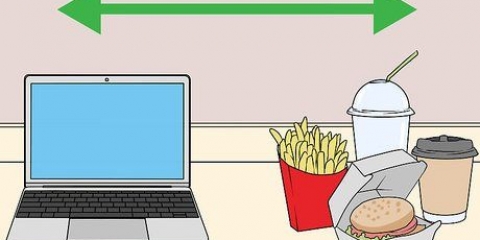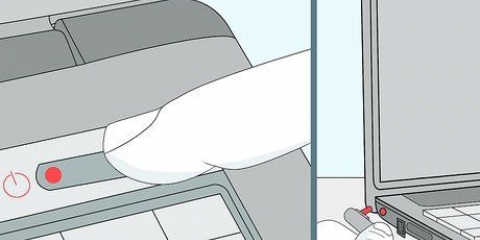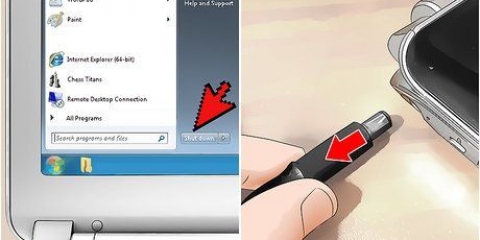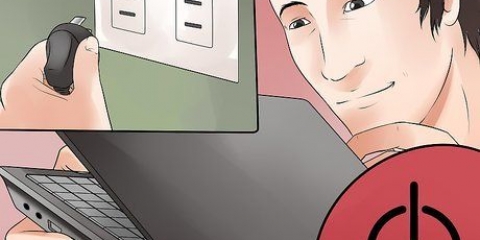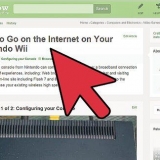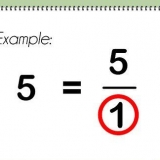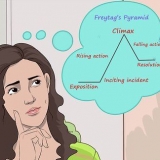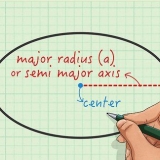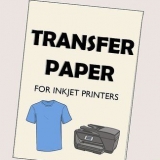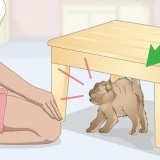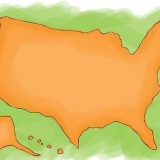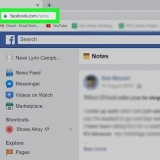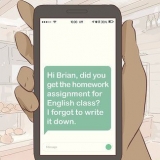Uma vez por mês, use uma lata de ar comprimido para soprar poeira e outros detritos do orifício do ventilador, e seu ventilador continuará funcionando corretamente. Nunca use um aspirador de pó, isso pode causar descarga eletrostática e danificar os componentes do seu laptop. Limpe seu laptop regularmente para evitar a entrada de poeira pelas aberturas. Considere substituir a bateria se você tiver o laptop por um tempo. Em um Mac, você pode definir diferentes velocidades do ventilador com o "Controlador de gerenciamento do sistema (SMC)", dependendo do que seu Mac está fazendo; desta forma, você pode manter a temperatura em cerca de 40 graus Celsius. Tente trabalhar menos em seu laptop por longos períodos de tempo. Se você não puder comprar um cooler para laptop, considere colocar uma assadeira de cabeça para baixo em cima de um saco de legumes congelados. Enrole uma toalha ao redor do todo e coloque seu laptop sobre ela. A palavra "Computador portátil" contém a palavra "colo", Inglês para colo. Ainda assim, não é uma boa ideia usar um laptop no colo por longos períodos, pois o tecido de suas roupas bloqueia a circulação de ar e partículas de poeira e cabelos podem ser sugados pelo ventilador. Se você possui o laptop há muito tempo (mais de três anos), considere substituir o material térmico que está sob os condutores de calor do laptop, próximo ao processador e ao processador gráfico.
Não deixe seu laptop ficar muito quente
Contente
Muitos laptops ficam muito quentes se a abertura do ventilador estiver bloqueada. Se isso acontecer, o disco rígido pode falhar. Ao usar os métodos abaixo, você manterá seu laptop mais frio e funcionará com mais eficiência.
Degraus
Método 1 de 3: Aumentar

1. Levante seu laptop. Coloque um livro ou outro item (como a dock station para iPod) embaixo da bateria do laptop, se estiver na mesa. Isso inclinará um pouco o laptop, o que cria mais circulação de ar sob o laptop. Isso mantém seu laptop mais frio. Apenas certifique-se de não bloquear a abertura do ventilador.
- Se um livro não ajudar, você pode tentar outra coisa para inclinar seu laptop. Por exemplo, tente colar quatro pontas de uma caixa de ovos nos quatro cantos inferiores do seu laptop. Você pode fazer isso, por exemplo, com fita adesiva.
Método 2 de 3: Mantenha a calma

1. Compre um cooler para laptop para manter seu laptop fresco. Você pode escolher entre todos os tipos de marcas (Thermaltake, Xion, Targus), elas podem ser encontradas online ou em lojas de informática. Você também pode optar por um suporte para laptop, e há até ferramentas com ventiladores extras.
- Se você não quiser gastar dinheiro com isso, em qualquer caso, opte por algo duro sob seu laptop, em vez de algo macio. Por exemplo, use uma caixa de plástico, uma mesa de colo ou até mesmo uma tábua de corte de madeira, para criar uma superfície plana e sólida com circulação de ar suficiente.
- Nunca coloque seu laptop em uma superfície macia, como sofá, carpete, cobertor dobrado ou travesseiro. Os orifícios próximos ao ventilador são bloqueados, a circulação de ar é reduzida e os componentes do laptop ficam muito quentes. Pode até ficar tão quente que o laptop pega fogo.

2. Fique de olho na temperatura ambiente. Use seu laptop em uma sala com ar condicionado ou em outro local fresco, para que o laptop possa esfriar e não superaquecer.

3. Use um condutor de calor. Você pode usar uma peça plana de aço como condutor de calor. Isso funciona porque seu computador precisa aquecer mais massa antes que fique muito quente. Isso também significa que quanto maior o pedaço de aço, mais tempo leva para o laptop superaquecer. Isso só funciona se o seu laptop tiver uma caixa de aço e estiver quente.
Método 3 de 3: Configurações do seu laptop

1. Baixe um programa para monitorar a temperatura. Existem todos os tipos de programas disponíveis.

2. Parar o overclock. Se você fizer overclock no seu laptop, ele ficará mais quente do que o normal. Mas se você não fez o overclock do seu laptop, não precisa fazer o underclock do seu computador. Então seu laptop provavelmente funciona menos bem.

3. Diminua a velocidade máxima do processador. Observe que isso é apenas para usuários do Windows. Pode funcionar em um Mac, mas é mais fácil no Windows. Clique no ícone da bateria e depois em mais "Mais opções". Altere as configurações para a programação que você está usando e clique em "Configurações avançadas de energia". Clique em "gerenciamento de processador" e depois "Status máximo do processador". Defina ambas as opções entre 70-90% (80% é recomendado).

4. Diminua seu brilho. Ao diminuir o brilho da tela, o laptop geralmente esfria.
Pontas
Avisos
- Nunca bloqueie a abertura do ventilador.
- Se você for colar pedaços de caixa de ovos no laptop, tome cuidado para não colocar fita adesiva na abertura do ventilador.
- Nunca coloque seu laptop no colo quando já estiver quente.
Artigos sobre o tópico "Não deixe seu laptop ficar muito quente"
Оцените, пожалуйста статью
Popular